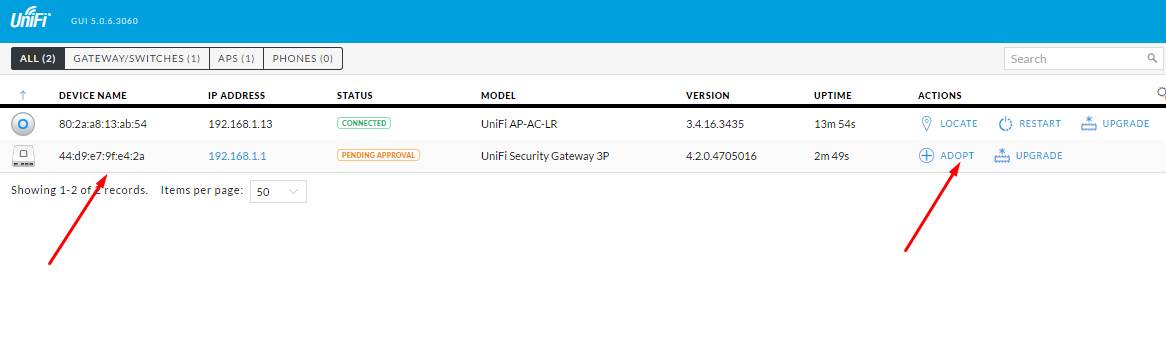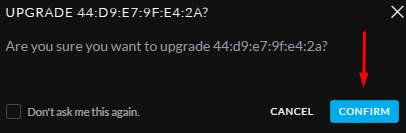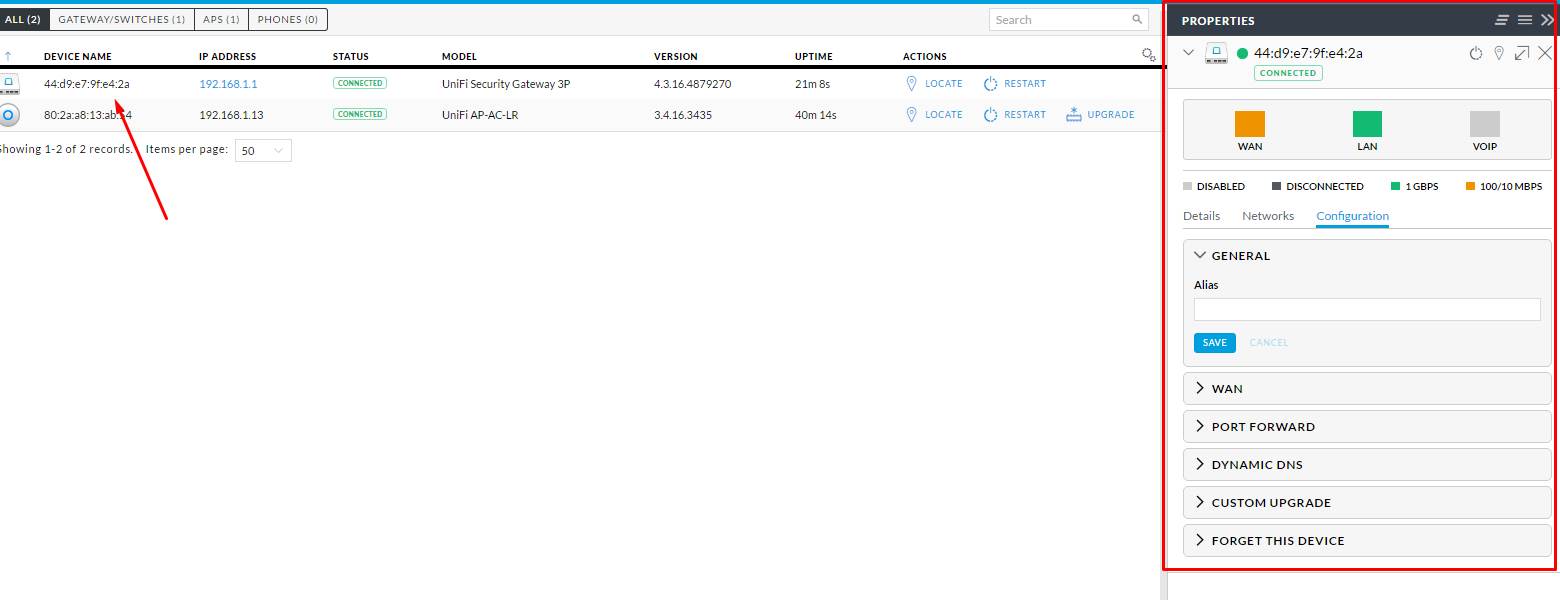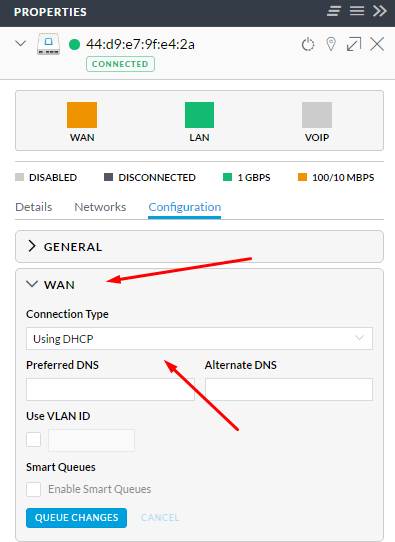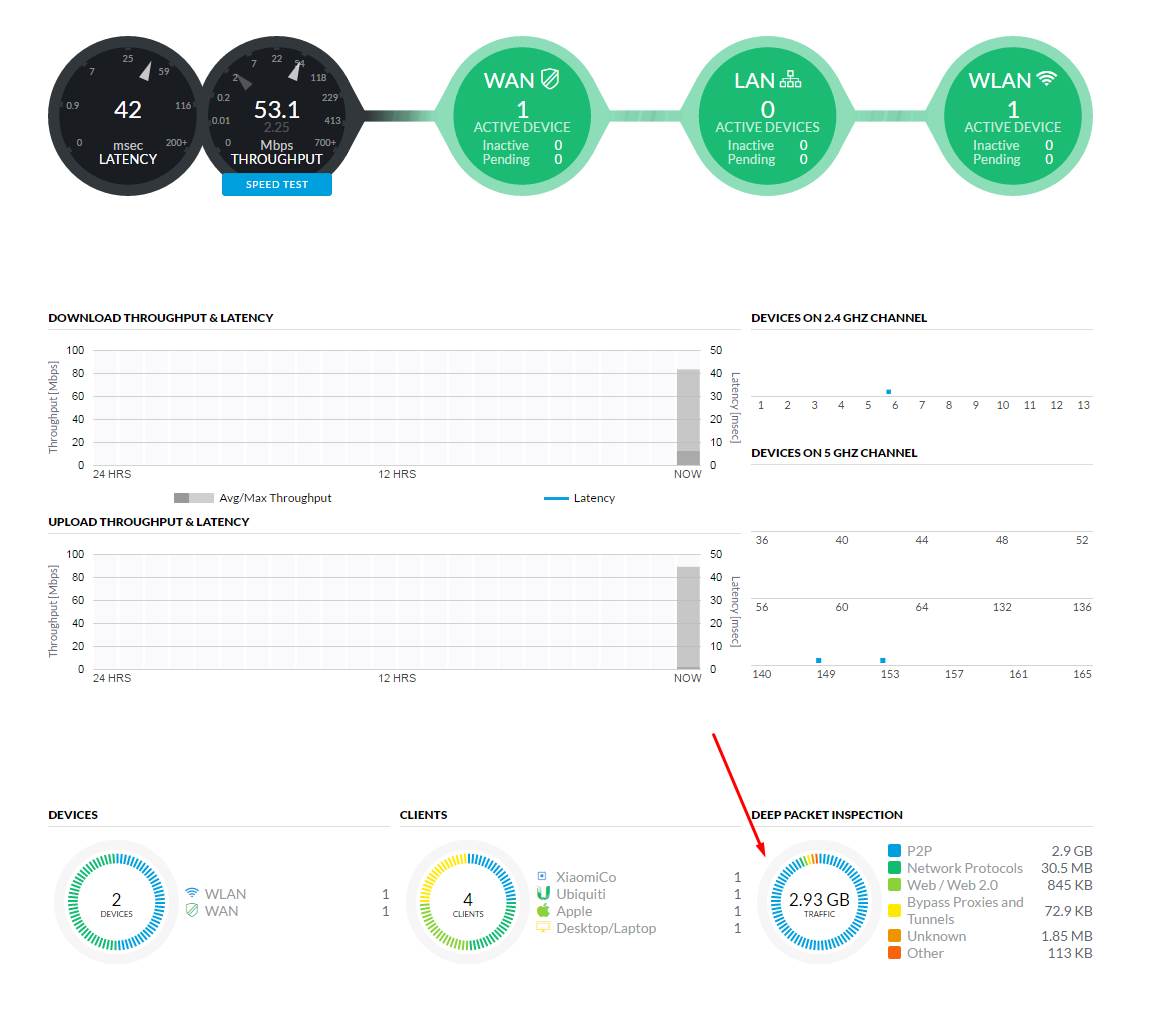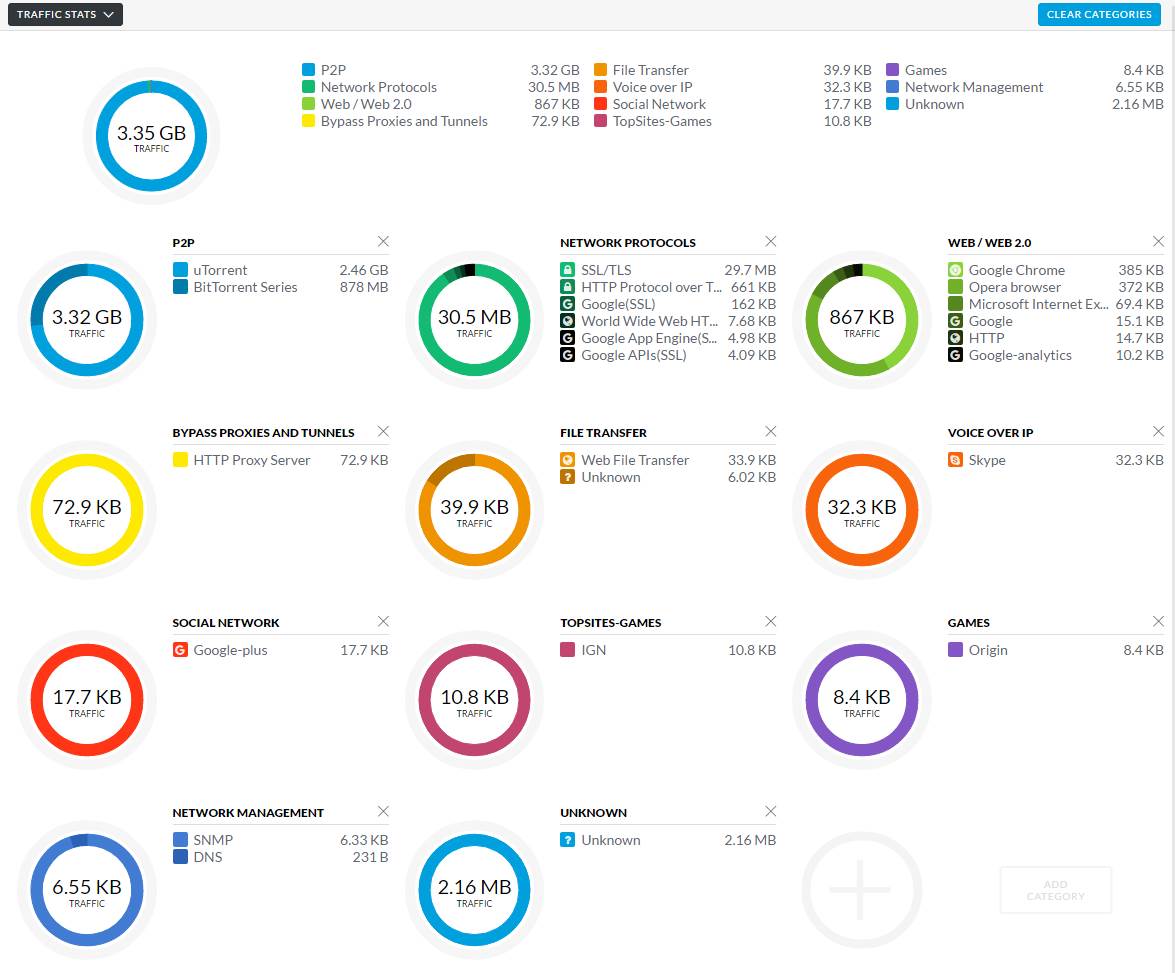Базовая настройка Ubiquiti Unifi Security Gateway

Ubiquiti Unifi Security Gateway (USG) - довольно самобытный, 3-портовый, гигабитный роутер Ubiquiti, порожденный ради расширения линейки серии Unifi до, что называется, полного комплекта. Будучи компактным и объективно весьма симпатичным, он обладает достаточно высокой (но не запредельной, о нет) производительностью, и стоит при этом весьма недорого, что обуславливает его популярность среди апологетов оборудования семейства Unifi.
Отличительной и довольно обескураживающей особенностью Ubiquiti USG является отсутствие standalone консоли управления: настраивать его можно только через UniFi Controller. Это можно считать как плюсом, так и минусом. Лично нам такая особенность кажется слегка, гм, необычной. Впрочем, в рамках данного материала мы хотели все-таки рассмотреть сценарий настройки роутера, а не подивиться его диковинностью, поэтому приступим.
1. Как упоминалось выше, роутеру для работы нужен UniFi Controller. Его можно скачать с сайта Ubiquiti (https://www.ubnt.com/download/unifi), либо приобрести аппаратный вариант - Ubiquiti Unifi Cloud Key. Настройку Unifi Controller мы уже описывали в статье БАЗОВАЯ НАСТРОЙКА UBIQUITI UNIFI CONTROLLER И БЕСШОВНОГО WIFI, поэтому ограничимся ссылкой на нее, и приступим к настройке роутера.
2. К 1-му порту роутера подключаем кабель провайдера доступа в интернет, во второй порт - коммутатор, смотрящий в локальную сеть, и заходим в Unifi Controller. Спустя недолгое время USG должен появиться в списке устройств. Нажимаем Adopt, чтобы присоединить его к нашей инфраструктуре Unifi:
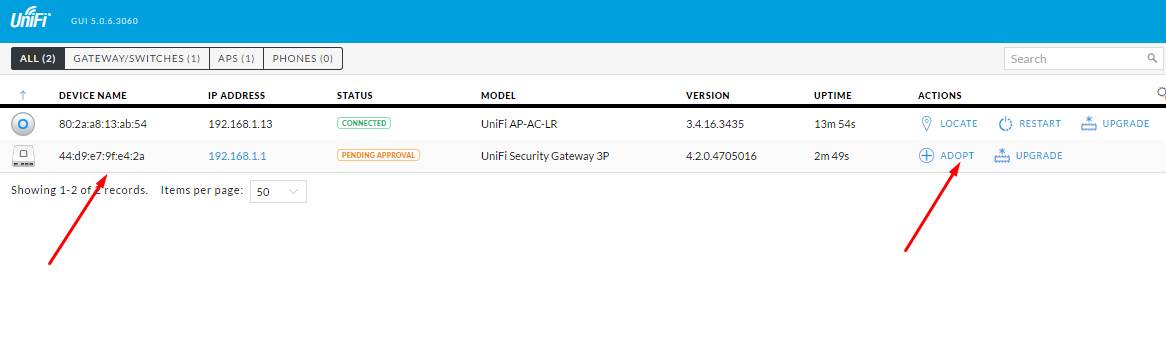
Роутер немного поразмыслит:

...и присоединится к сети. Мы используем новейшую, 5-ю версию Unifi Controller, поэтому после присоединения USG объявит в строке статуса, что ему нужно обновиться. Мы не против. Жмем UPGRADE:

Подтверждаем наше намерение, нажав Confirm:
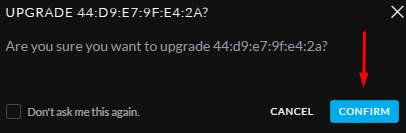
...и спустя несколько минут роутер будет готов к работе. Нажав на него в списке устройств, справа мы получим компактную консоль управления роутером. Собственно, сразу нажимаем Configuration и осваиваемся:
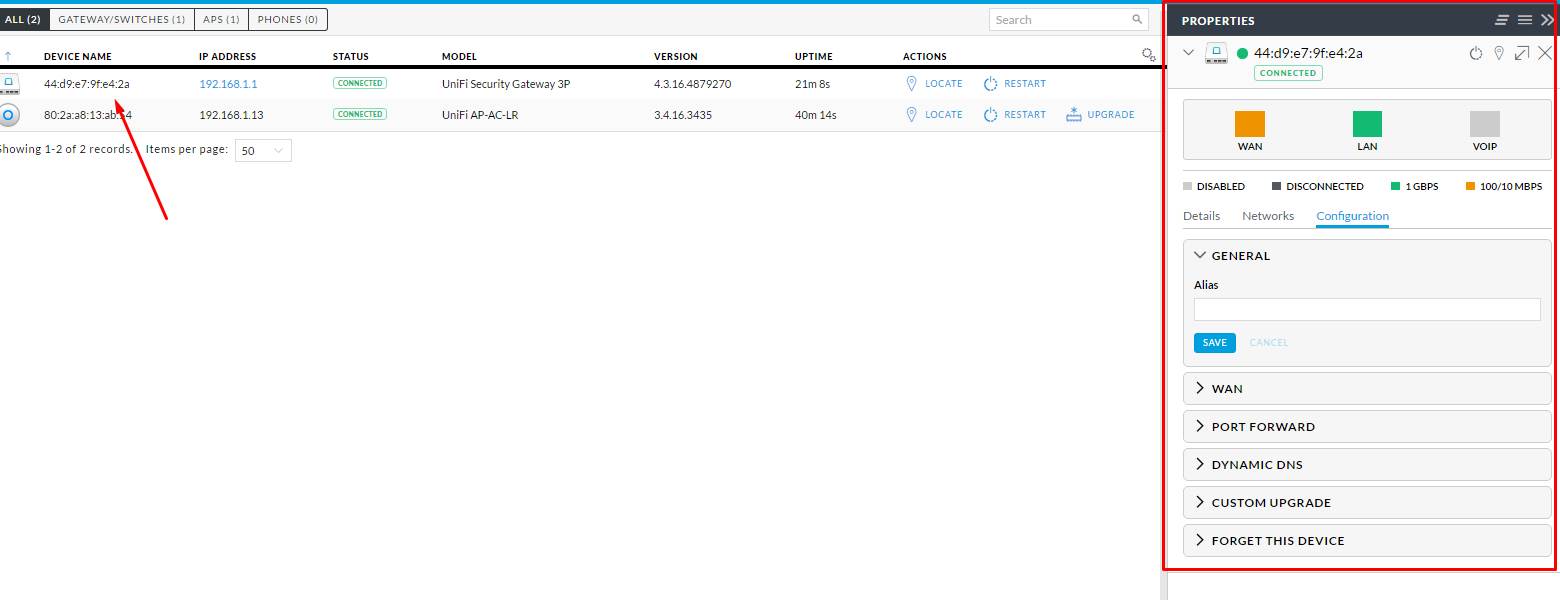
3. В секции General можно только задать имя устройства (Alias), поэтому сразу переходим к настройке интерфейса WAN. Роутер поддерживает 3 режима подключения к интернету: динамический IP, статический IP и PPPoE. В нашем примере используется динамический адрес, поэтому выбираем Connection Type - Using DHCP и нажимаем Queue Changes. Тут же можно задать 2 DNS-сервера и VLAN:
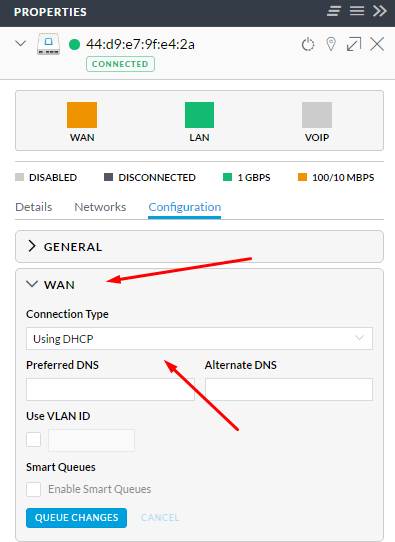
По большому счету, настройка роутера уже завершена. Он не слишком богат опциями, а большая часть управления дополнительным функционалом (за исключением порт-форвардинга и DynDNS, которые выполняются тут же, в соответствующих секциях) осуществляется через консоль Unifi в разделе Settings:

4. Уже тут, в конфигураторе Unifi, настраиваются сервер VPN, VPN Site-to-Site, клиенты VPN, DHCP-сервер, WINS, и тому подобное. Из наиболее интересных функций мы бы хотели отдельно выделить:
- DHCP guarding. Функция требует применения коммутатора серии Unifi, и позволяет глобально указать доверенный DHCP-сервер. Функция нужная и полезная, в роутерах встречается редко, а уж в таких дешевых и вовсе никогда, поэтому зачет!
- Deep Packet Inspection (DPI). Как понятно из ее названия, функция позволяет проводить глубокую инспекцию пакетов на лету, и выдавать на гора подробную статистику, как пользователи используют интернет. Включаем ее галочкой Enable deep packet inspection в разделе Site:

После включения DPI роутер немного подумает и примется собирать статистику использования интернета. Спустя некоторое время в Dashboard появится статистика, а нажав в центр счетчика трафика:
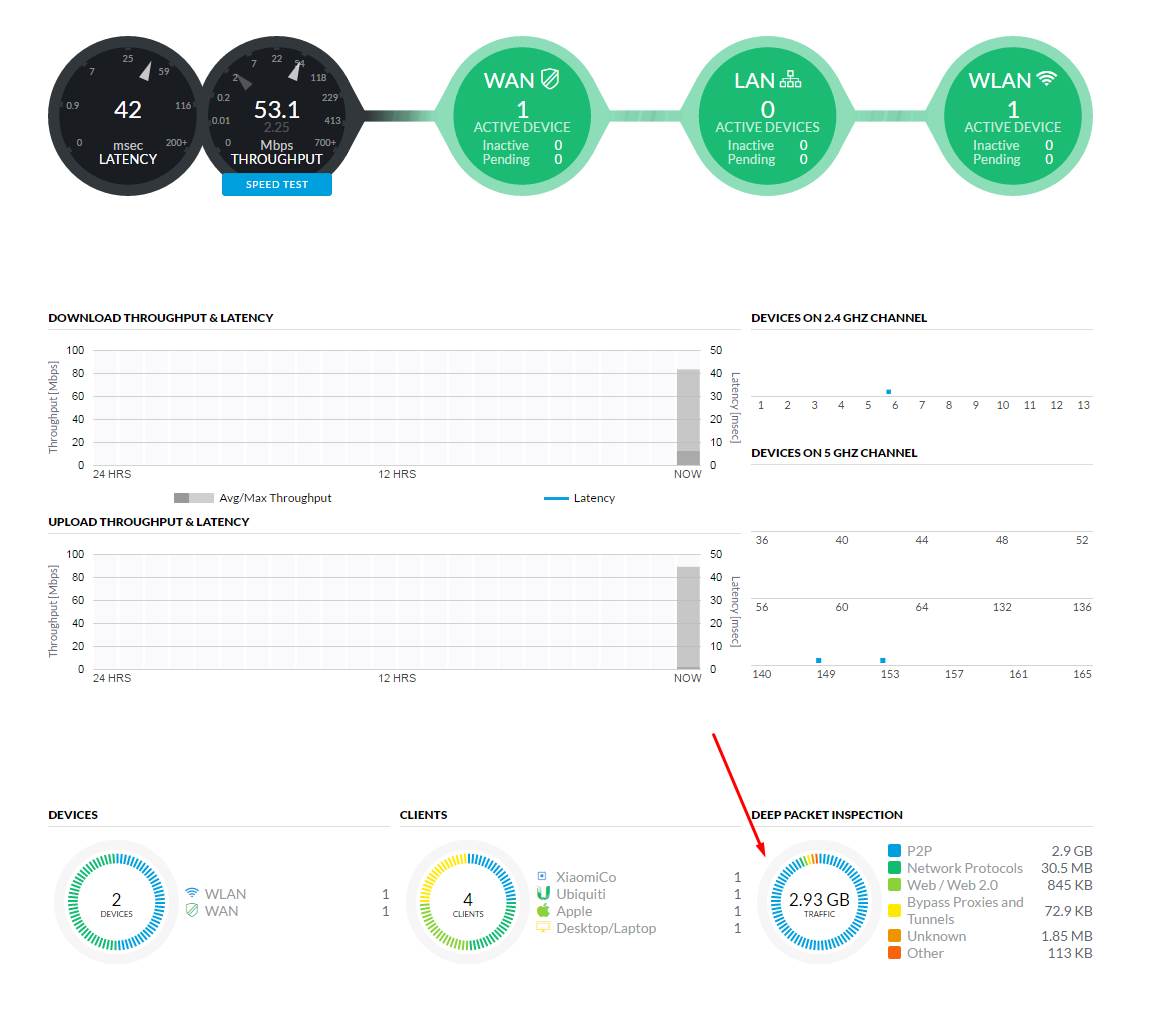
...мы попадем в раздел с довольно подробными диаграммами:
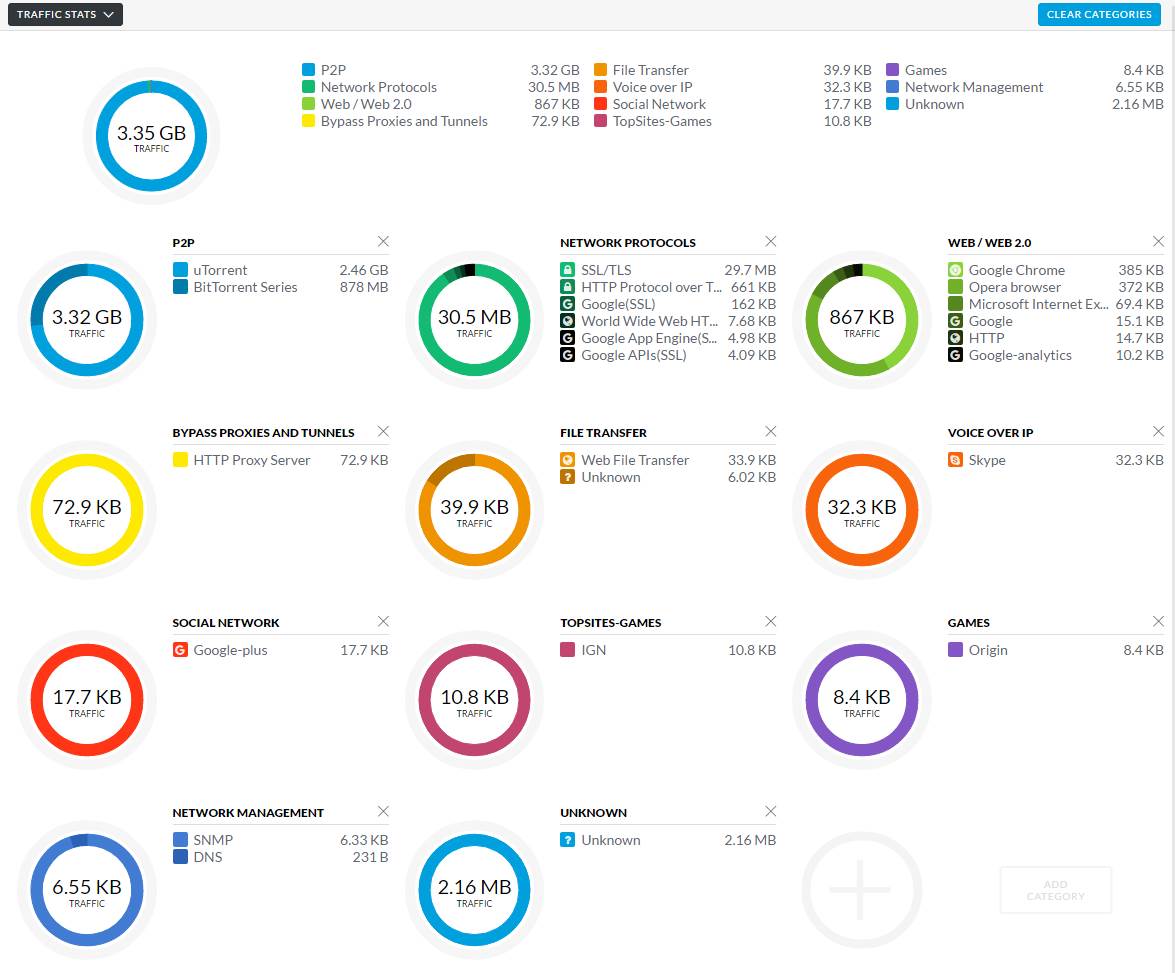
На этом аспекты базовой настройки Ubiquiti USG кажутся разобранными. Чего мы не увидели: настроек брандмауэра (выполняются через CLI), роутинга (тоже прячется в CLI), standalone DHCP-сервера, который прямо таки необходим роутеру, возможности отключения NAT. Такой вот роутер-кастрат. Утешения ради сообщаем, что как минимум для роутинга и брандмауэра Ubiquiti пообещала обеспечить графический интерфейс в чуть более новой Unifi Controller линейки 5.x. Ждем-с.
Телефония
Сетевое оборудование
Беспроводное оборудование
Интерактивное оборудование
Видеоконференцсвязь
Видеонаблюдение
Домофония
Монтажное оборудование
Кабельная продукция
Компьютеры и серверы
Электроснабжение
Гаджеты
Системы безопасности, СКУД и умного дома
Хранение данных
Оборудование сотовых сетей
Аудио & видео
Инструменты
Оборудование для ТВ-сетей
Программное обеспечение